
有时候我们使用IE浏览器看视频或者网页,这时就会产生一些缓存在电脑上,我们知道缓存会影响电脑运行速度,因此很多人想对这些缓存进行清理,但是却不知道IE缓存目录在哪?其实IE缓存目录很好找到,下面就由小编带大家来找到Win7系统IE缓存目录吧!
1、首先打开电脑的IE浏览器。
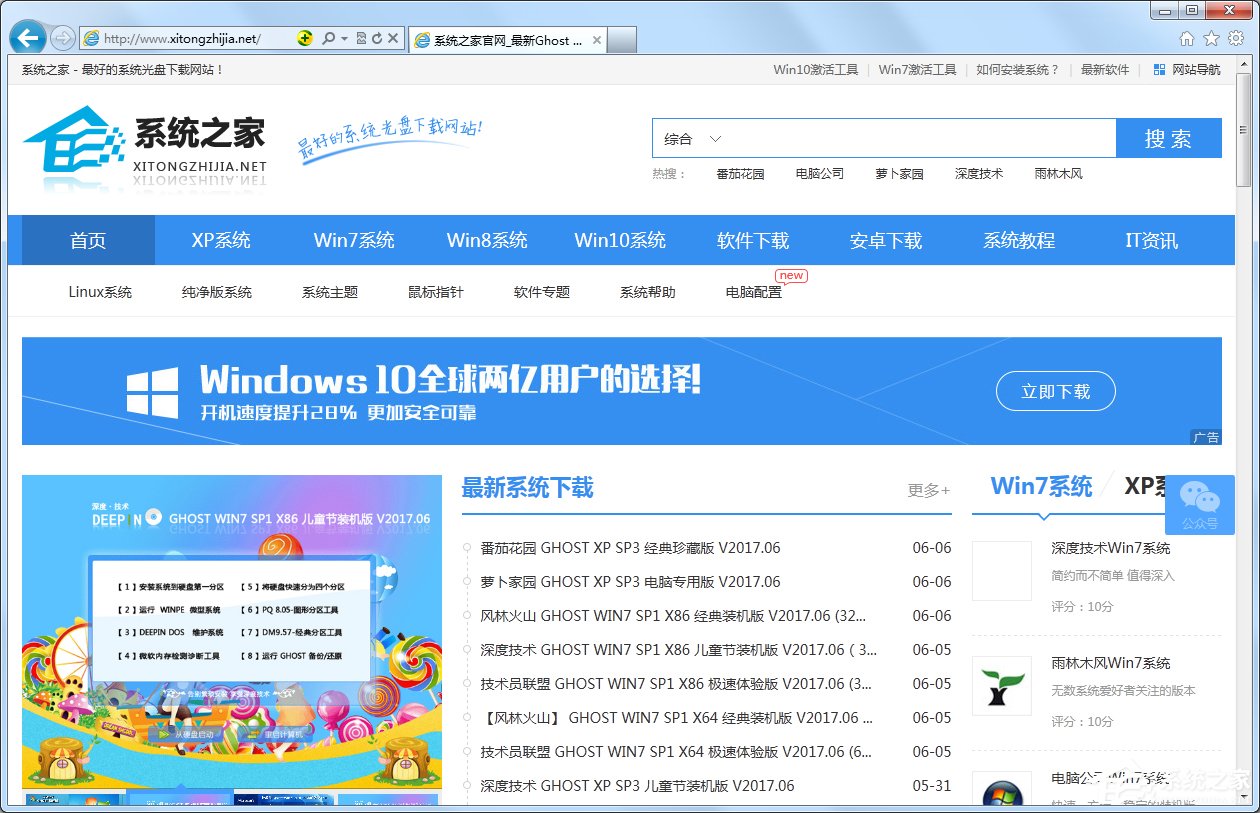
2、然后点击工具菜单中的Internet选项打开。
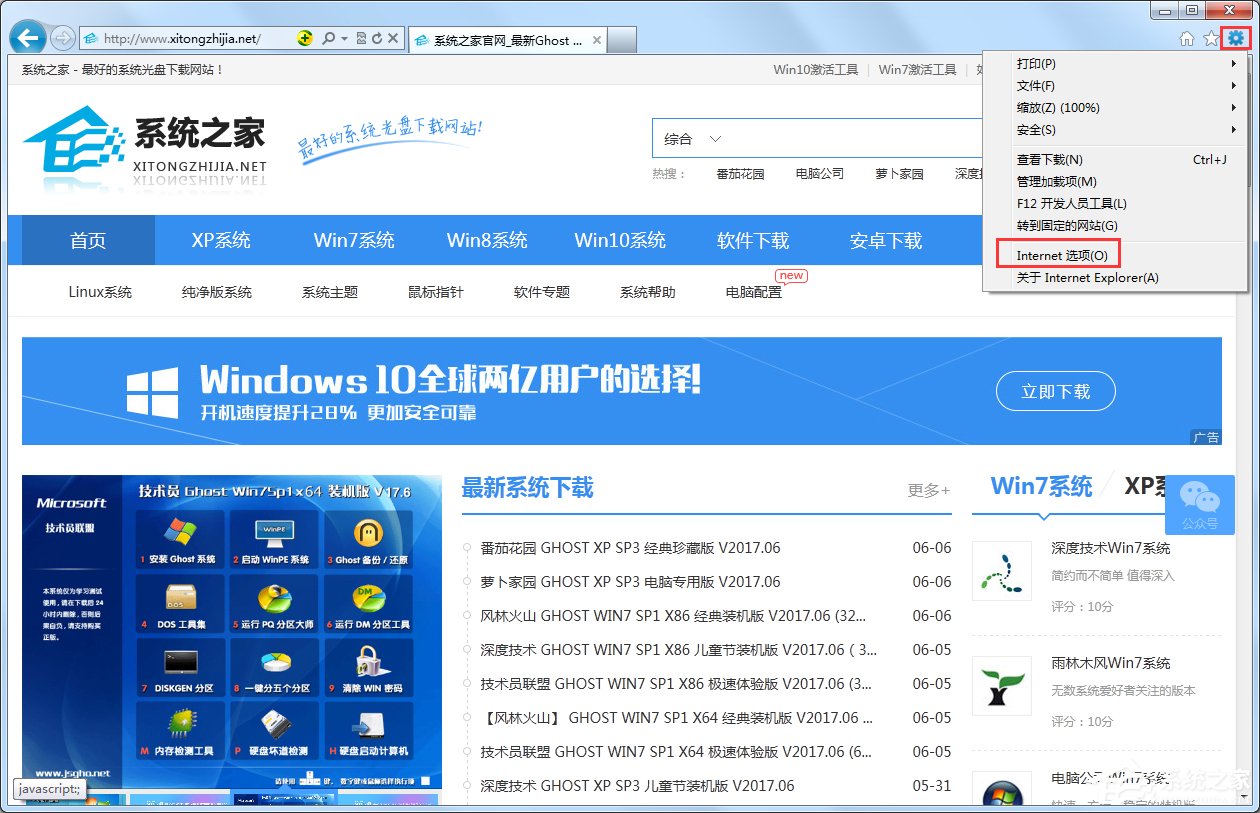
3、Internet选项窗口中点击这里的设置按钮打开。
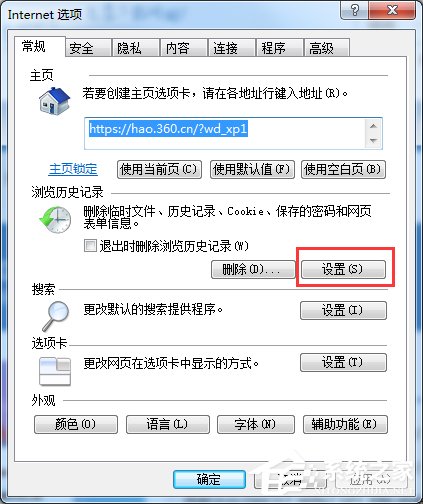
4、Internet临时文件和历史记录设置窗口中点击这里的查看文件;当然这里大家也可以看到当然的位置在电脑C盘上。
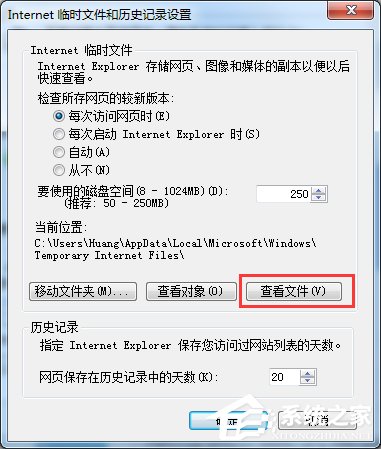
5、打开以后可以查看临时的文件。
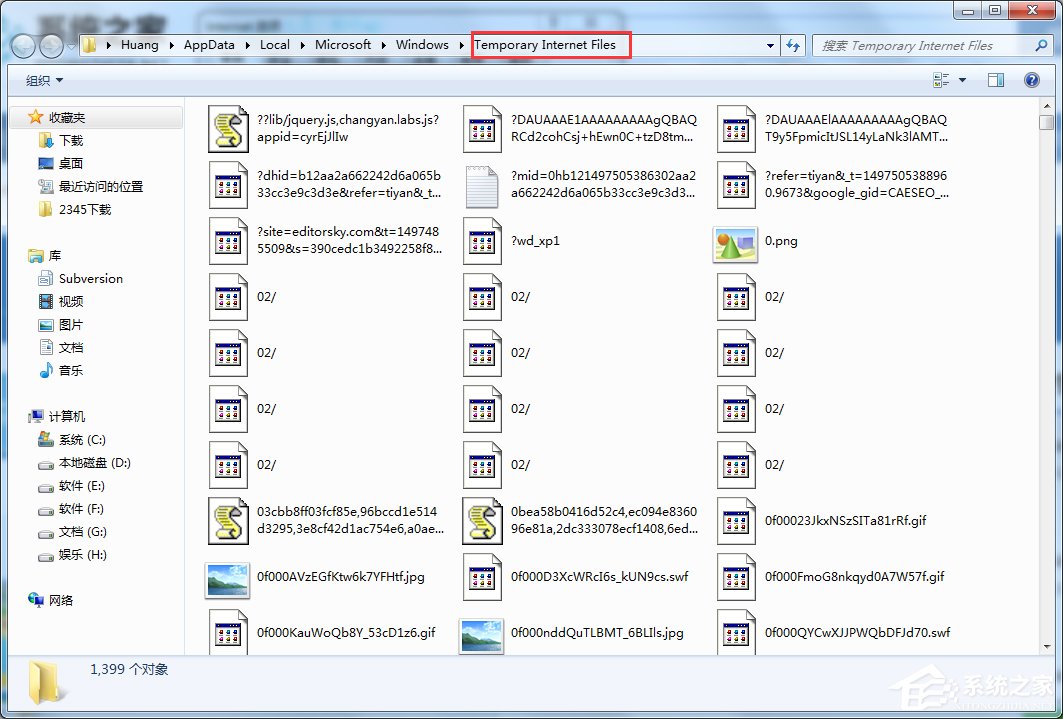
6、想要修改默认缓存文件位置的话,点击这里的移动文件夹。
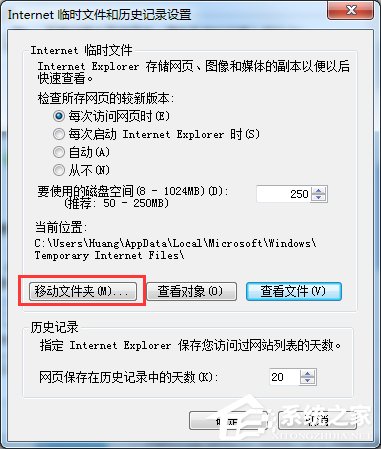
7、然后在电脑上找一个文件夹保存临时文件,可以选择非系统盘保存。
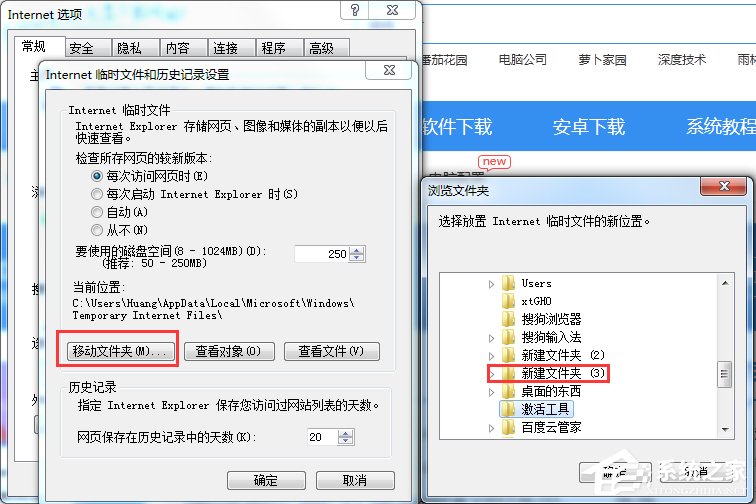
8、设置好新的缓存文件位置后点击确定。
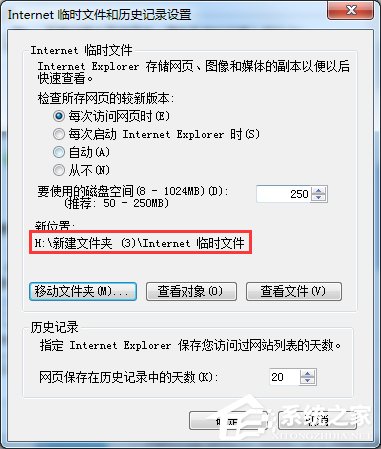
9、等待文件转移结束重启IE浏览器就可以了。
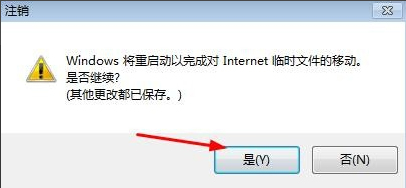
现在大家都知道Win7系统IE缓存目录在哪了吧,IE缓存对电脑运行速度影响很大,因此大家现在就赶紧动手清理自己电脑上的IE缓存吧!
uc电脑园提供的技术方案或与您产品的实际情况有所差异,您需在完整阅读方案并知晓其提示风险的情况下谨慎操作,避免造成任何损失。

未知的网友